В ноутбуках, цена которых выше среднего, чаще всего установлено два видеоадаптера. Представьте, купили вы себе подобный, начали играть в игрушку с требовательной графикой, а она подвисает или, вообще, вылетает. Или, например, у вас возникла проблема с монтажом видео в классном видеоредакторе. Причиной всему этому может стать использование интегрированной в ноутбук видеокарты, вместо, более мощной, дискретной.
Так вот, чтобы в дальнейшем не сталкиваться с подобной проблемой, нужно переключить видеокарту на ноутбуке со встроенной на дискретную. Именно об этом пойдет речь в данной статье. Кроме того, используя некоторые из описанных способов, вы можете указать, какое приложение или игра должны использовать дискретную видеокарту, а что может так и работать со встроенной.
Разница между дискретным и встроенным адаптером
Для начала немного расскажу теории. Видеокарта отвечает за вывод изображения на экран, а если она не справляется с поставленной задачей, картинка на экране начнет зависать, или появятся различного рода ошибки, вплоть до синего экрана смерти. Поэтому, покупая ноутбук для игры или работы в тяжелых программах, пользователь обычно старается выбрать такой, где помимо встроенного есть еще и дискретный видеоадаптер.
Как переключаться между видеокартами на ноутбуке.Как включить мощную видеокарту в BIOS
Если она интегрированная, то будет представлена в виде одной из частей материнской платы, или может быть встроена прямо в центральный процессор. Если же устройство дискретное, то оно представлено в виде отдельной платы, которая вставляется в определенный слот на материнской плате.
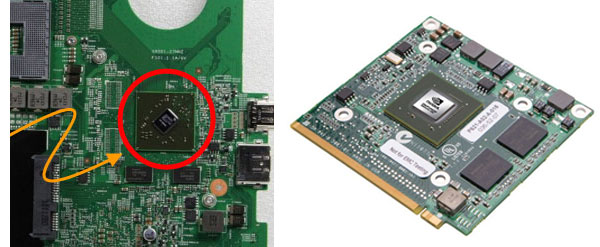
Чаще всего у интегрированной нет своей видеопамяти, из-за этого снижается ее производительность. Но зато она потребляет меньше энергии, соответственно, батарея ноутбука продержит дольше. Дискретная видеокарта более мощная, поэтому, энергии ей нужно больше и ноутбук будет разряжаться быстрее.
Если вы хотите дольше проработать автономно, можно указать, какое приложение или игра должны запуститься с дискретным графическим процессором. Для подключенного к сети ноутбука это не принципиально и можно просто отключить встроенный видеоадаптер и постоянно использовать дискретный. Тоже самое касается компьютера. Кстати, переключить видеокарту на компьютере, используя описанные в статье способы, вы тоже сможете.
Через Диспетчер устройств
Первый способ, который поможет быстро переключиться между двумя видеокартами – это диспетчер устройств. В этом случае, вы просто отключаете встроенную и постоянно пользуетесь дискретной.
Открыть «Диспетчер устройств» можно по-разному. Если у вас Windows 10, нажмите правой кнопкой мыши по «Пуск» и выберите в контекстном меню подходящий пункт.
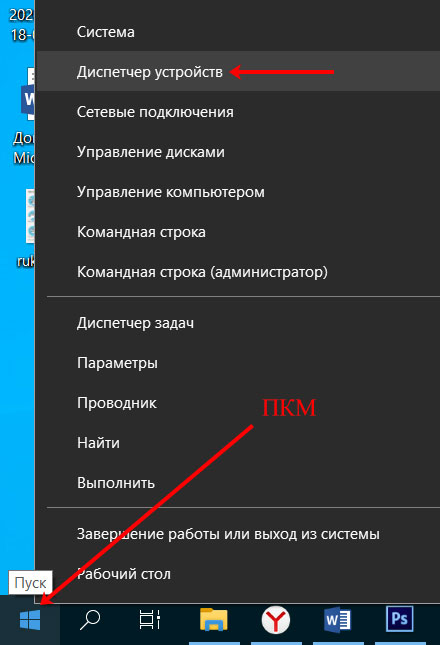
В более ранних версиях системы это можно сделать через «Панель управления» . Найдите ее или в меню «Пуск» , или через окно поиска.

Дальше выберите «Крупные значки» и переходите к нужному пункту.
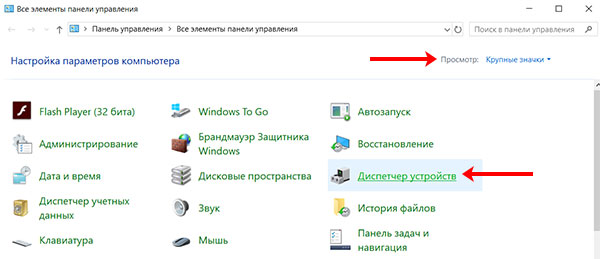
В диспетчере устройств разверните раздел «Видеоадаптеры» . У вас их должно быть два. В моем случае, я хочу переключить видеокарту AMD Radeon(TM) Vega 8 Graphics на NVIDIA.
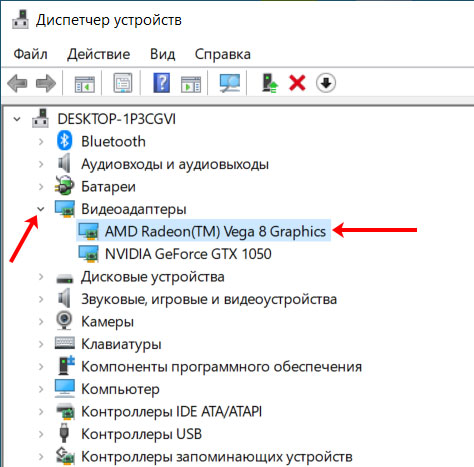
Для этого нужно просто отключить встроенную в ноутбук видеокарту. Нажмите по ней правой кнопкой мыши и выберите «Отключить устройство» .
Изображение на экране сразу пропадет. Просто перезагрузите ноутбук и оно опять появится, только работать он уже будет с дискретным видеоадаптером.
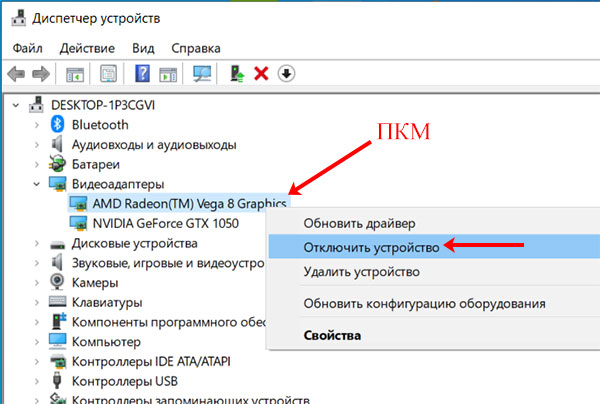
Как переключить в BIOS
Если способ выше вам не понравился, можно переключить видеокарту в БИОСе. В этом случае, вы укажите ту, с которой будет работать ноутбук или компьютер, а вторая просто отключится.
Поскольку BIOS на разных устройствах разный, показать абсолютно все варианты переключения я не смогу. Но в названии пункта обязательно должно быть что-то, связанное с графикой: Graphic, Графика. Находиться он также может в разных разделах: ищите в «Peripherals» , «Config» , «Advanced» .
Один из вариантов такой: открывайте «Main» и выбирайте «Graphic Mode» . Нажимайте «Enter» и в окошке указывайте, чем хотите пользоваться. Если хотите переключиться на дискретную видеокарту, выберите вариант «Switchable» .
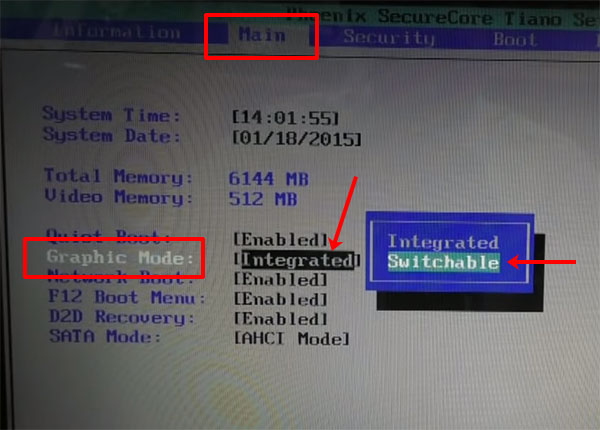
Или может быть так: заходите в раздел «Advanced» и находите пункт «Primary Graphic`s Adapter» . Выбирайте его и в списке указывайте «PCI-E» , если хотите переключиться с интегрированной видеокарты на дискретную.
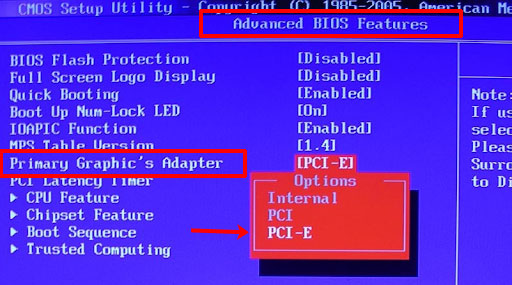
Если нужный пункт будет находиться в разделе «Config» , то называться он может «Graphics Device» . В нем выберите, что именно вы хотите использовать.
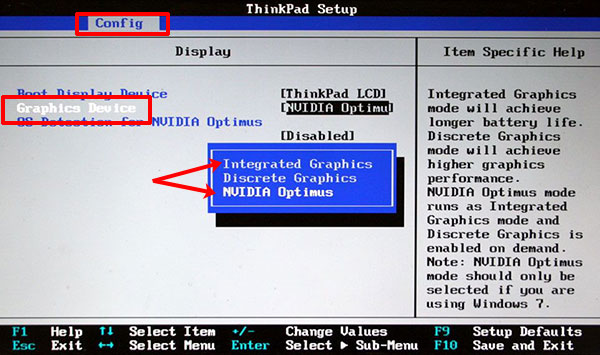
Если у вас ноутбук новый и вместо BIOS используется обновленный интерфейс UEFI, действия могут быть следующие. Заходите в раздел «Дополнительно» или «Advanced» .
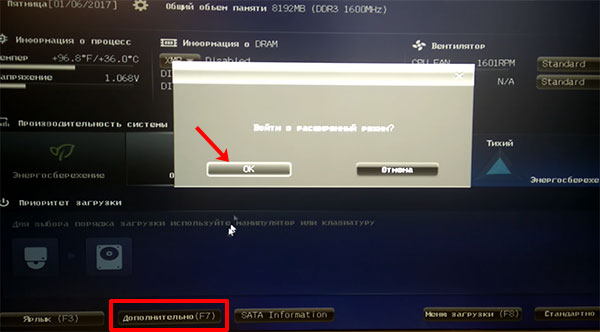
Переходите на вкладку «Дополнительно» и выбирайте пункт «Конфигурация System Agent» .
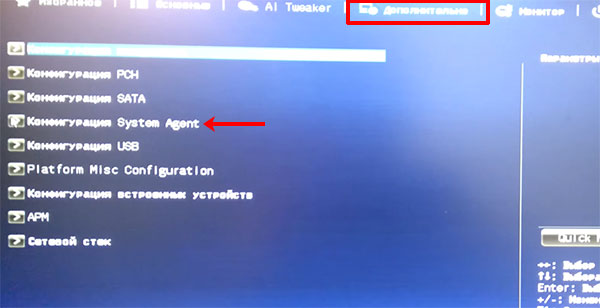
Дальше зайдите в «Параметры Графики» .
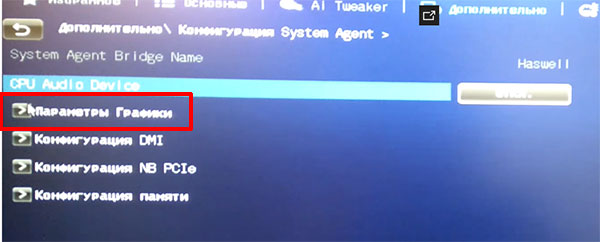
Выберите пункт «Основной дисплей» и укажите в нем «PCIE» , чтобы переключить в ноутбуке видеокарту на дискретную. Если выберите «i GPU» , то работать будете со встроенной.
Кстати, если нужного пункта вы не нашли, то в БИОСе переключить видеокарту вы не сможете – используйте любой другой из описанных в статье способов. После выбора нужного видеоадаптера не забудьте сохранить настройки перед выходом из БИОС.
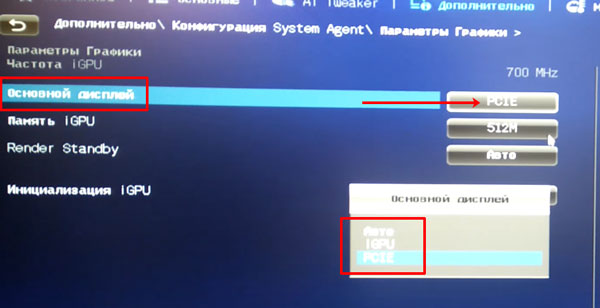
Использование специальных программ
После того, как вы установите драйвера для дискретной видеокарты, на компьютере или ноутбуке появится специальная программа. Именно через нее можно выполнять различные настройки, касающиеся графики. Запустить ее можно кликнув по пустому месту на рабочем столе и выбрав в контекстном меню подходящий пункт. Или же отыщите значок утилиты в трее.
Если у вас плата от NVIDIA, то утилита будет называться «NVIDIA Control Center» . Если производитель AMD – программа называется «Catalyst Control Center» . Что касается первой, то с ней проблем не возникнет – все настраивается и очень просто. Вторая программа постоянно меняется, поэтому у вас ее интерфейс может отличаться от тех, что приведу я.
Те пользователи, которые поставят самые последние драйвера для видеоадаптера от AMD, не смогут переключить видеокарту с помощью программы. В ней указано, что ее выбор выполняется автоматически. В видео мы рассказали, как можно решить этот вопрос, так что советую его посмотреть.
От AMD
Начнем с производителя AMD. Если вы используете данную видеокарту, жмите правой кнопкой мышки по рабочему столу и переходите «Настройка переключаемой графики».
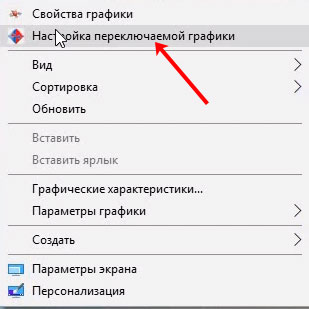
Чтобы сделать точную настройку и указать, какое приложение какую видеокарту должно использовать, разверните пункт «Все приложения» . Дальше напротив каждого из выпадающего списка выбирайте или «Высокая производительность» – работать будет дискретная, или «Энергосбережение» – встроенная видеокарта.
Если нужного приложения в списке нет, нажмите кнопку «Добавить» (1) и через проводник найдите его исполняемый файл. Не забывайте сохранить изменения (2).

Если не хотите подробно все настраивать, то в главном окне Catalyst Control Center разверните пункт «Питание» и перейдите в «Переключаемые графические адаптеры» . Дальше выберите графический процессор из двух предложенных. Если в поле «Текущий» (1) будет указано «Высокая производительность» , значит у вас получилось переключиться со встроенной видеокарты на дискретную.

В последних версиях утилита видоизменилась и называется «Radeon Settings» . Чтобы открыть ее, жмите правой кнопкой мыши по рабочему столу и кликайте по нужному пункту.
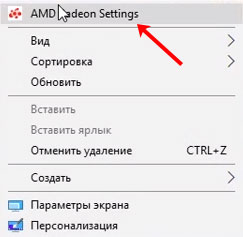
Дальше переходите во вкладку «Игры» .

В окне ищите ярлык нужной вам утилиты. Если его нет, жмите «Добавить» и выбирайте «Просмотреть» – чтобы самим указать файл через проводник, или «Сканировать» – система сама найдет и добавит ярлыки. Дальше жмите по нужному приложению или игре (1).
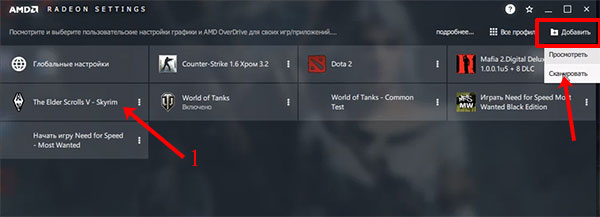
В следующем окне укажите, с каким графическим процессором она должна запускаться. В примере 1 отмечена дискретная, а 2 интегрированная видеокарта ноутбука. Просто нажмите мышкой по нужной.
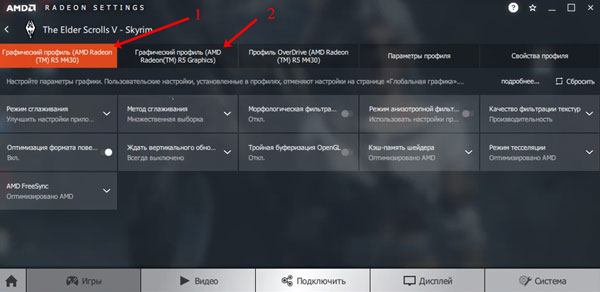
От NVIDIA
Те пользователи, на ноутбуке которых установлена дискретная видеокарта от NVIDIA, столкнуться с трудностями не должны. Правой кнопкой мыши жмите по рабочему столу и переходите в «Панель управления NVIDIA» .

Затем слева выберите «Управление параметрами 3D» . В основном окне на вкладке «Глобальные параметры» укажите «Предпочитаемый графический процессор» .
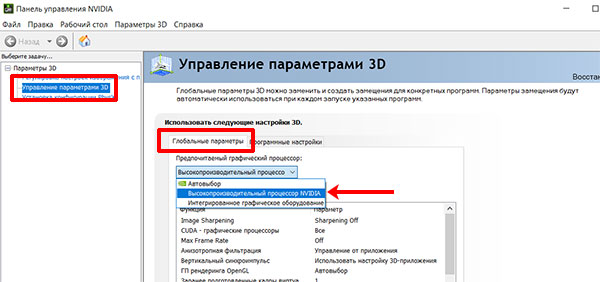
Чтобы сделать более точную настройку, переходите на вкладку «Программные настройки» . Для чего это может пригодиться? Например, у вас нет возможности работать часто от сети, поэтому в качестве предпочитаемого можно выбрать интегрированную видеокарту, а для отдельных приложений указать, что они должны работать на дискретной.
Выберите приложение из списка (1). Если его там нет, то нажмите кнопку «Добавить» (2) и найдите исполняемый файл приложения.
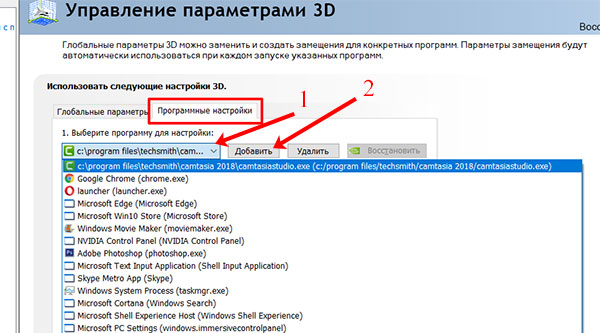
После выбора утилиты немного ниже нужно указать, какой графический процессор использовать.
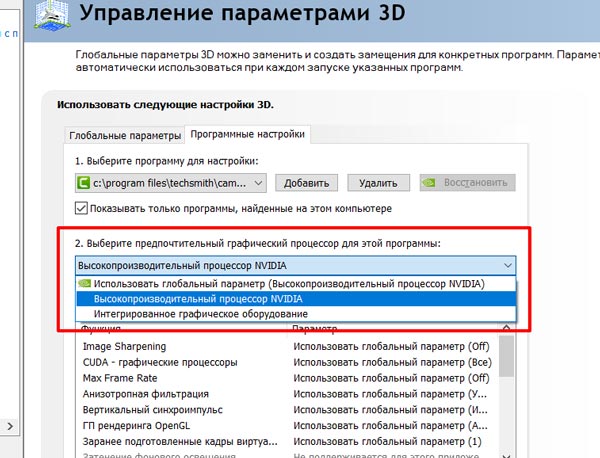
Выбор видеокарты через Параметры
Пользователи Windows 10 могут воспользоваться еще одним способом. Зайдите в «Параметры» , нажав комбинацию Win+I или через «Пуск» . Дальше перейдите в раздел «Игры» .
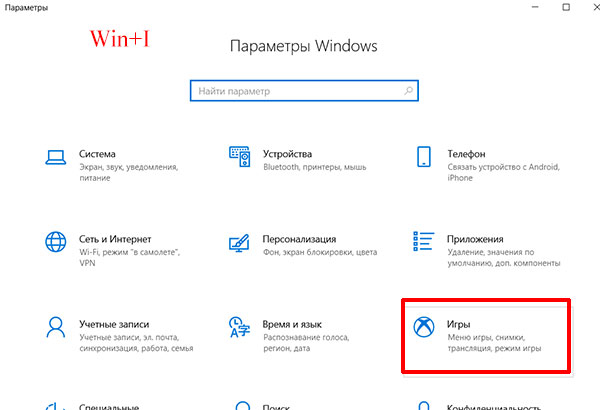
Откройте вкладку «Игровой режим» и в блоке «Сопутствующие параметры» нажмите по кнопке «Настройки графики» .
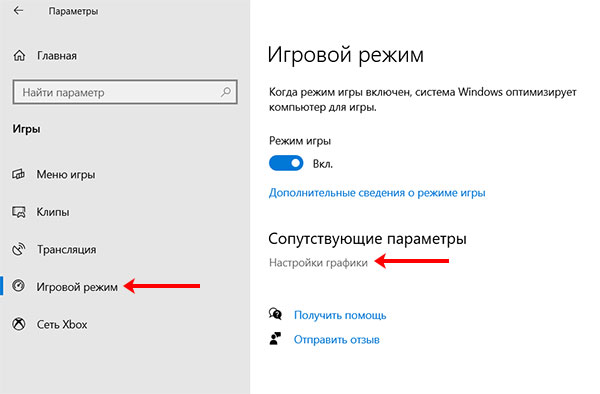
Теперь нужно добавить в список приложение или игру. Для этого кликните по кнопке «Обзор» .
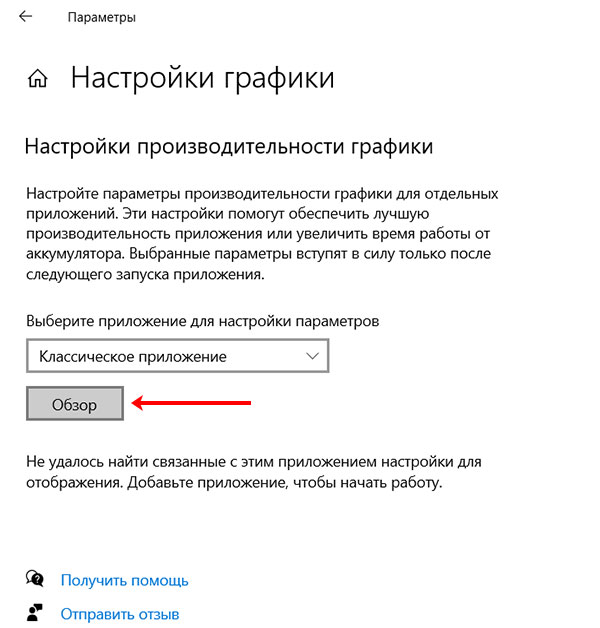
Находите через проводник исполняемый файл и жмите «Добавить» .

Когда приложение отобразится в списке, нажмите под ним кнопку «Параметры» .
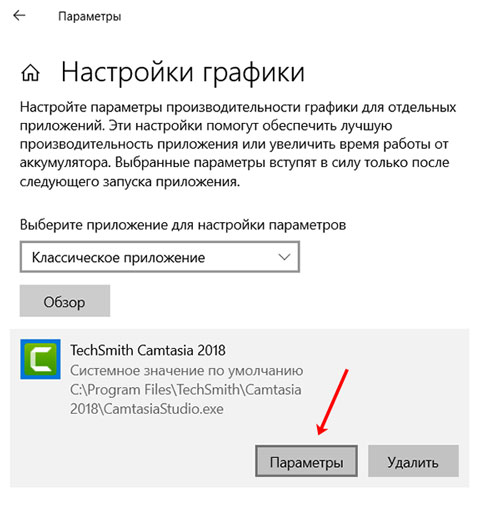
Если у вас 2 видеокарты в ноутбуке или компьютере, то вы увидите следующее: в качестве «Энергосберегающего» будет указан интегрированный, а «Высокопроизводительный» – дискретный видеоадаптер. Чтобы выбранное приложение или игра всегда работали с более мощной видеокартой, отметьте маркером пункт «Высокая производительность» . Жмите «Сохранить» .
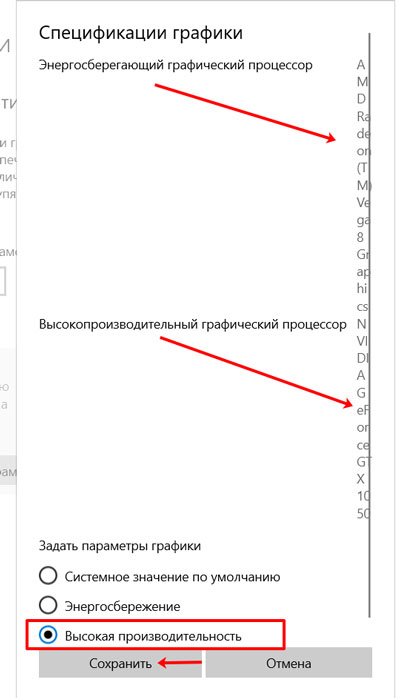
Обращайте внимание, чтобы для всех утилит, которые будут добавлены в список, было указано «Высокая производительность» . Теперь обычные дела можно выполнять с интегрированной видюхой, а если хотите поиграть или смонтировать крутое видео, например, то нужное приложение будет работать с дискретным адаптером.
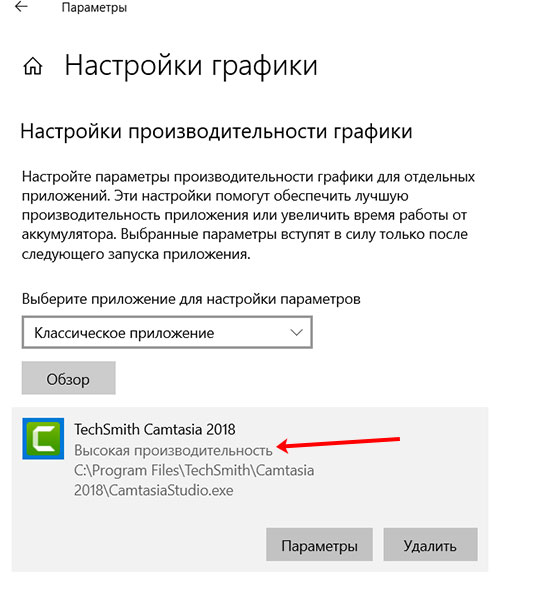
Если описанные выше способы показались вам долгими и сейчас на это времени нет, то быстро запустить любую утилиту с нужным графическим адаптером, можно следующим образом. Нажмите по ярлыку нужной игры или программы и укажите, с каким графическим процессором ее запустить. Кстати, обратите внимание, какой из них используется по умолчанию – это указано в скобках – «(default)» .
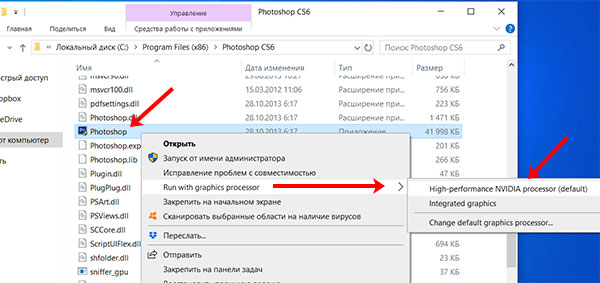
Какой бы встроенный видеоадаптер не был установлен на вашем устройстве, Intel или AMD, всегда можно на компьютере или на ноутбуке переключить видеокарту на дискретную. После этого проблемы с графикой пропадут: игра перестанет лагать, а приложение для монтажа не будет самопроизвольно закрываться. Главное определитесь, нужно полностью отключить интегрированную, или все-таки лучше указать, для чего нужно использовать дискретную видеокарту.
Смотрите
Источник: comp-profi.com
Как переключить ноутбук на дискретную видеокарту — способы для Nvidia, AMD Radeon и другие доступные варианты

Современные ноутбуки часто оснащены двумя видеокартами — встроенной и дискретной. Каждая из них выполняет определённые задачи, однако нередко вам может понадобиться изменить автоматические процессы принудительно. В этом гайде мы расскажем несколько действенных способов, которые помогут переключить ноутбук на дискретную видеокарту.
Зачем нужны дискретные видеокарты в ноутбуках

Видеокарта является одним из важнейших компонентов персональных компьютеров и ноутбуков. Её первостепенная функция — вывод изображения на экран монитора. Однако это не единственное, зачем нужен видеоадаптер. Чем мощнее графическое ядро, тем больше различных кодеков и технологий оно поддерживает. Таким образом, хорошая видеокарта позволяет запускать более требовательные игры и программы.
В целом видеокарты можно разделить на две большие группы: встроенные и дискретные.

Встроенный видеоадаптер не является отдельным устройством и обычно выступает частью процессора или материнской платы. Возможности такой видеокарты крайне ограничены и подойдут для базовых задач: работы с файлами и офисными программами, а также для просмотра аудио и видео материалов.
Дискретный видеоадаптер — сменное устройство, которое можно удалить или заменить на более новое. Такая видеокарта легко справляется со всеми функциями встроенной, но помимо этого способна значительно расширить возможности ПК или ноутбука — воспроизводить современные игры или программы, например, Adobe Photoshop или Adobe Premiere Pro. Важным отличием является и то, что такие устройства потребляют значительно больше энергии.
Зачем переключаться между видеокартами на ноутбуке

Чаще всего на ноутбуках система переключает видеокарты автоматически. Нагрузку требовательных программ выполняет дискретная видеокарта, тогда как для всех остальных задач используется встроенная. Однако так происходит не всегда. При работе со встроенным графическим ядром некоторые программы могут тормозить или не запускаться вовсе. Тогда целесообразно перевести их работу на дискретную карту в принудительном порядке.
На ноутбуке эта процедура нужна еще и тогда, когда вы хотите повысить мощность устройства в целом. Некоторые пользователи не хотят экономить энергию и запускают все задачи через более мощный видеоадаптер.
Как переключить ноутбук на дискретную карту от Nvidia
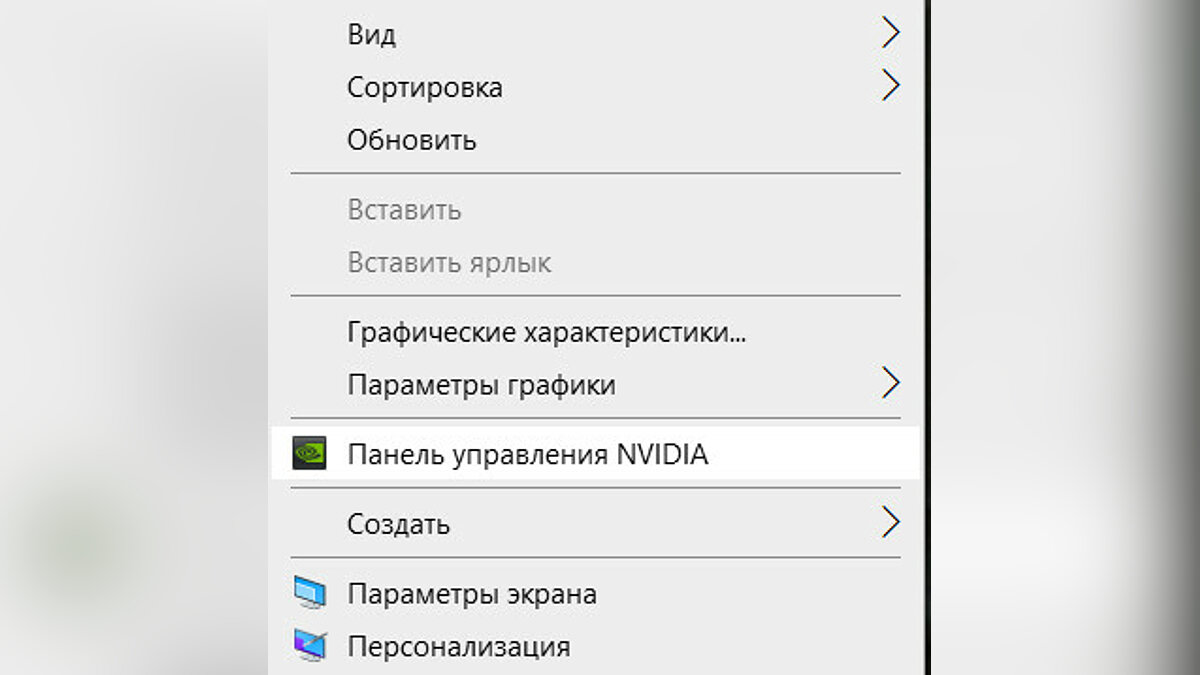
В зависимости от производителя способы принудительного переключения немного различаются. Если у вас видеокарта от Nvidia, обновите её драйвера до последней версии и нажмите правую кнопку мыши на пустом пространстве на рабочем столе.
Вы заметите новое подменю — «Панель управления Nvidia». Эта утилита появляется автоматически, поэтому после установки драйвера никаких дополнительных программ ставить не нужно.
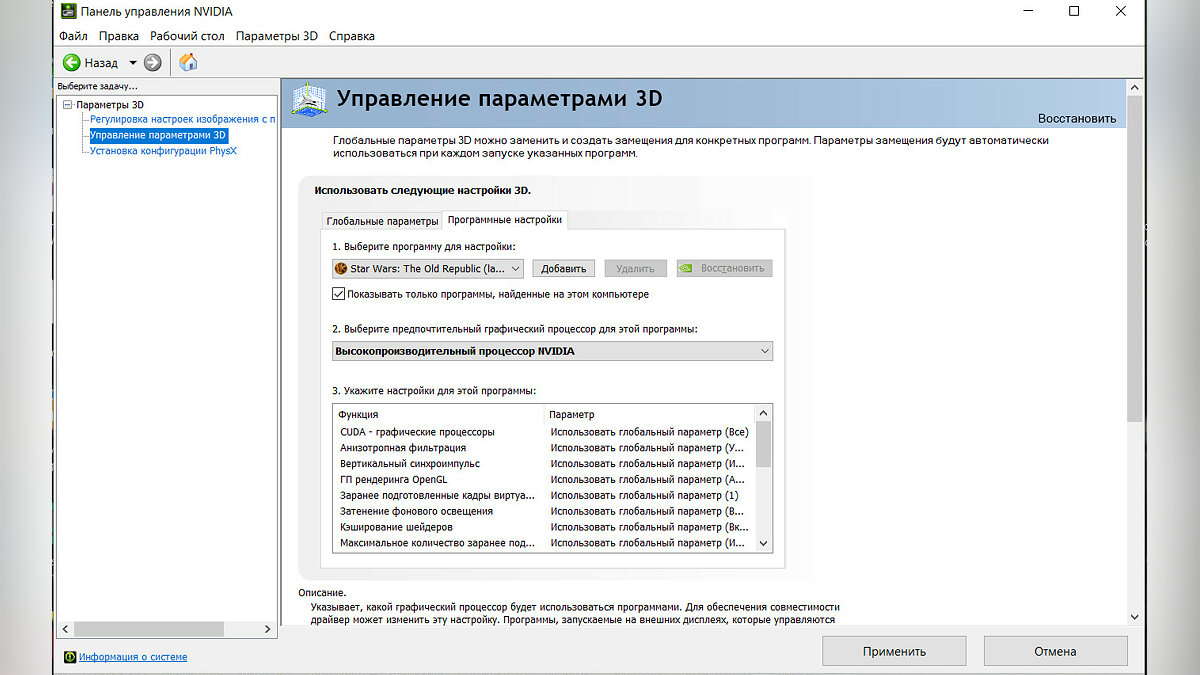
Слева в открывшемся окне найдите раздел «Параметры 3D» и выберите «Управление параметрами». Далее предстоит выбрать в списке нужную программу или добавить её из списка всех установленных и определить предпочтительный графический процессор. Этот способ работает на всех устройствах и не зависит от версии Windows.
Как переключить ноутбук на дискретную карту от AMD Radeon
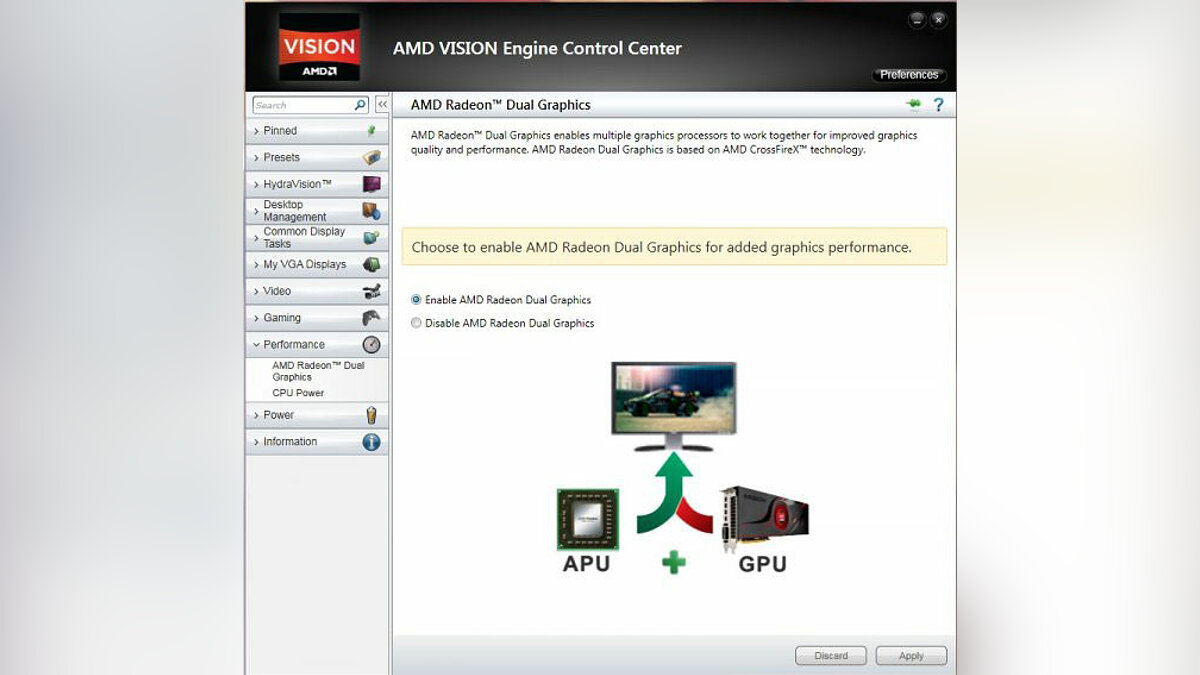
Принцип переключения на дискретную карту от AMD примерно такой же, однако вам придётся дополнительно установить приложение «Catalyst Control Center». Загрузить его можно с официального сайта по этой ссылке.
Открыв программу, выберите «Питание» — «Переключаемые графические адаптеры». Для доступных приложений можно установить параметр «Высокая производительность» или «Энергосбережение».
Для устройств AMD существует и другая утилита — AMD Vision Engine Control Center. Запустите её, выберите «Производительность» — Dual Graphics и нажмите «Отключить».
Как переключить ноутбук на дискретную карту через Диспетчер устройств
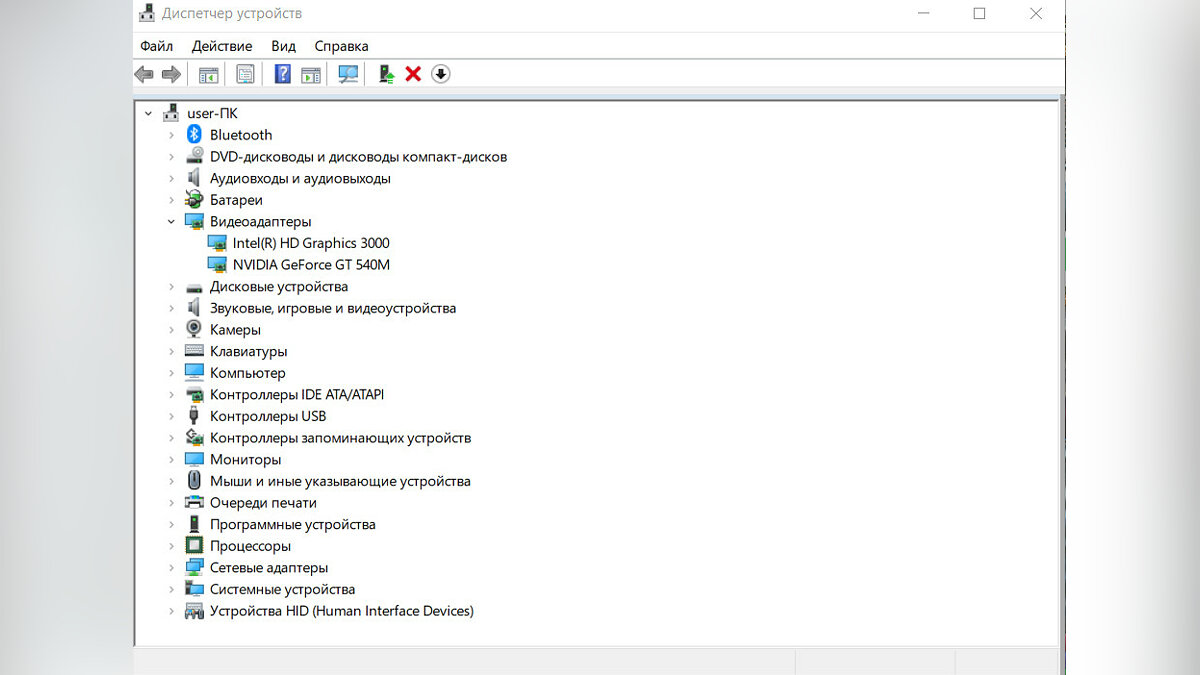
Чтобы открыть «Диспетчер устройств», нажмите правой кнопкой мыши на «Пуск», выберите «Параметры» и найдите соответствующий раздел. В открывшемся окне вы увидите все подключенные девайсы. Если отображаются два видеоадаптера, отключите встроенный. Мы рекомендуем применять этот способ с осторожностью, так как велик риск появления системных ошибок, которые рядовому пользователю будет сложно исправить. Внесенные изменения вступят в силу после перезагрузки.
Как переключить ноутбук на дискретную карту через BIOS (Биос)
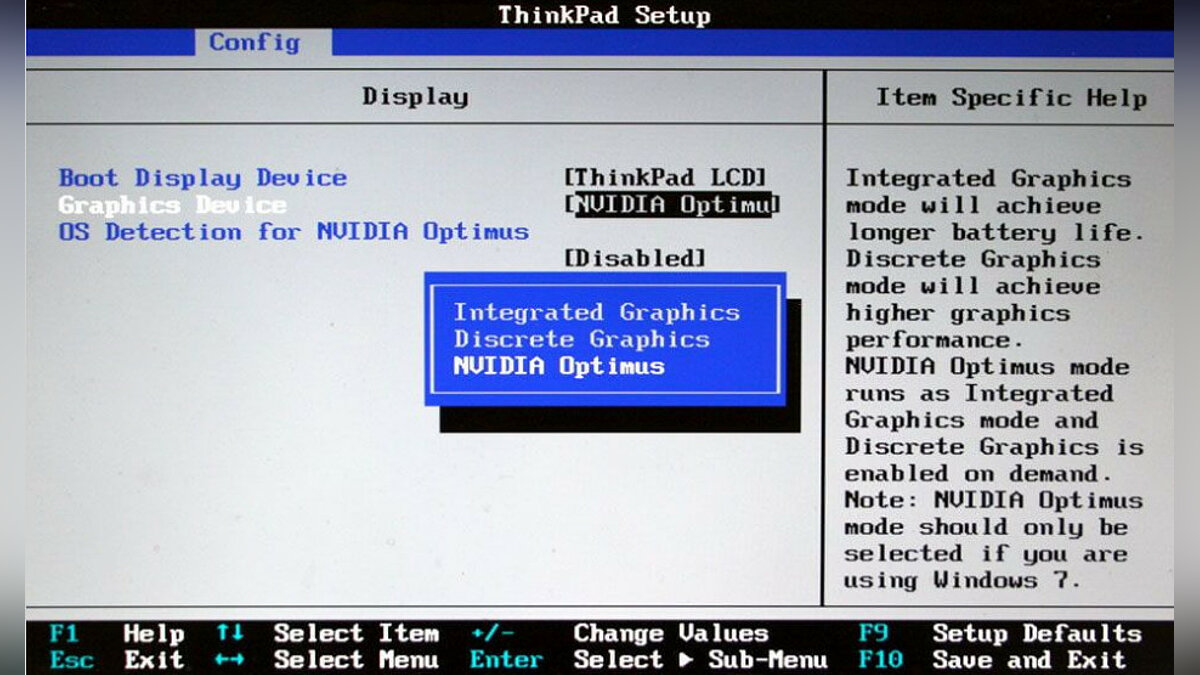
Зайти в BIOS можно нажав специальную клавишу в момент загрузки Windows. В зависимости от модели компьютера это может быть «Delete», F2 или F8.
Оказавшись в меню ищите раздел «Peripherals» или «Config» и «Advanced». Вы увидите окно с параметром «Graphics Device». Выберите его, чтобы отследить активный видеоадаптер. Если по умолчанию активен встроенный видеоадаптер, то напротив него установите значение «Disabled» (Отключено).
Этот способ может не сработать. Тогда желаемый девайс нужно сделать первым в списке или просто выбрать его без каких-либо дополнительных отключений.
Сохраните изменения и перезагрузите устройство. Как и в предыдущем случае, этот вариант подойдёт для более продвинутых пользователей, поэтому используйте его на свой страх и риск.
- Гайд: оптимизация Windows 10
- Оптимизация Windows 10 и Windows 11. Как ускорить систему, отключить автозапуск программ, удалить временные файлы и другие советы
- Новая «встройка» от AMD может быть на уровне мобильной NVIDIA RTX 3060
Источник: vgtimes.ru
Переключение с дискретной на встроенную видеокарту и обратно – проверенные способы
Видеокарта отвечает за такой важный показатель, как графическая производительность компьютера (ПК). Поэтому мощные элементы системы потребляют большее количество энергии. Таким образом, вопрос экономии встаёт иногда очень остро при использовании этих элементов.

Для решения проблемы рекомендуется использовать две видеокарты: встроенную и дискретную, и использовать их в зависимости от необходимого условия энергосбережения или высокой производительности.
Как узнать, сколько видеокарт на ноутбуке или компьютере
Для проверки возможности переключения между элементами необходимо:
- Нажать на «Пуск» (пользователи ОС Windows 8 должны нажать на сочетание Windows + Х).
- Ввести в поисковую строку «устройство».
- Выбрать из списка «Диспетчер устройств».
- Открыть категорию «Видеоадаптеры».
При этом если в открывшемся списке есть два видеоадаптера, значит ПК может переключаться между ними свободно. Но если выводится только один элемент, то ПК, скорее всего, не может использовать переключение между картами.
Переключение через Диспетчер устройств
Один из способов переключить видеокарту на ноутбуке на другую – воспользоваться диспетчером устройств. Как говорилось выше, если в списке представлено два элемента, то нужно выбрать из списка подключённый (интегрированный) видеоадаптер, нажать на него правой кнопкой мыши и выбрать «Отключить». Этот способ отключает экран ПК, а включить его снова можно, если выполнить перезагрузку компьютера.
Простым пользователям не рекомендуется использовать этот вариант переключения. Обычно он используется специалистами для других целей.
Как в БИОСе переключить видеокарту
BIOS – базовая система ввода-вывода, а другими словами набор микропрограм, которые могут управлять элементами ПК и подключёнными к нему устройствами.
Для переключения видеокарты в обычных компьютерах нужно использовать раздел Peripherals. В ноутбуках этот параметр часто располагается либо в разделе Config, либо в с. Необходимо выбрать пункт, который будет относиться к конфигурации графики.
Правильная установка драйвера на видеокарту
Общие настройки и параметры на разных компьютерах также могут отличаться. Можно попробовать найти поле «Disabled» и кликнуть по нему или перетащить нужную видеокарту на первую позицию в искомом списке.
Программное обеспечение для видеокарт
Не стоит забывать, что во время установки драйверов для дискретного адаптера вместе с ними производится установка программ для управления работой графических элементов. К этим программам относятся Catalyst Control Center и NVIDIA Control Center.
Программу для NVIDIA можно запустить, нажав на свободное место рабочего стола правой кнопкой мыши и открыть панель управления. После этого нужно выполнить последовательность действий:
- Открыть «Управление параметрами 3D».
- Выбрать «Программные настройки».
- Добавить нужный файл. Необходимо прописать путь, через параметр «Добавить».
Таким образом, при запуске этого файла, система сама будет переключаться с интегрированной видеокарты на дискретную, с Nvidia на Inel.

Catalyst Control Center разработан для управления видеокартами Radeon/AMD. С помощью программы можно переключаться с интегрированной карты на дискретную, например, с Intel на Radeon.
Для переключения необходимо:
- Запустить программу. Найти её можно в правом углу панели задач компьютера рядом с часами.
- Открыть раздел «Питание» и найти в нём «Переключаемые графические адаптеры»
- Выбрать пункт «Другие приложения» и прописать путь к нужному файлу.
Для AMD также существует программа AMD VISION. Для работы с ней нужно:
- Запустить программу. Иконка также расположена в правом углу панели задач рядом с часами.
- Нажать на «Производительность».
- Нажать на «Dual Graphics» и выбрать «Отключить».
- Сохранить настройки.
Технология Nvidia Optimus
Для облегчения процесса экономии энергии можно использовать технологию NVIDIA Optimus, которая оптимизирует работу ПК, позволяя сохранять качество изображения на высоком уровне, и при этом уменьшая энергозатратность работы.
Все о внешних видеокартах – что это такое, зачем используются и как подключить

Эта технология позволяет автоматически переключаться между двумя типами карт. А происходит это переключение в зависимости от задачи, выполняемой ПК. Во время работы с простыми приложениями, Optimus задействует встроенный графического процессор. А при запуске игр и приложений, которым требуется большая производительность, подключается дискретная видеокарта.
Системные настройки
Кроме этого, видеокарту можно поменять в настройках разрешения экрана. Сделать это можно из Панели управления Windows. Для этого необходимо:
- Щелкнуть правой кнопкой мыши по пустому месту на рабочем столе и выбрать пункт «Разрешение экрана» (“Свойства” в старых версиях ОС).
- В открывшемся меню также нужно выбрать «Разрешение», после чего откроется список рекомендуемых разрешений.
- В дополнительных параметрах нужно выбрать пункт «Адаптер» и открыть «Список всех режимов».
После этого откроется список режимов, которые совместимы с используемой видеокартой. Там можно установит подходящий режим.
Источник: composs.ru